So stellen Sie gelöschte oder fehlende DLL-Dateien auf Ihrem PC wieder her
"In letzter Zeit erscheint jedes Mal, wenn ich ein Programm öffne, eine Systemfehlermeldung, dass MSVCR71.dll fehlt. Wie kann ich Stellen Sie die gelöschten DLL-Dateien wieder her?" Als eine Art Systemdatei sind DLL-Dateien unter Windows unverzichtbar. Sie arbeiten mit verschiedenen Anwendungen zusammen, um Dateien und Ressourcen effizient gemeinsam zu nutzen. Wenn DLL-Dateien versehentlich gelöscht werden oder fehlen, können Sie nicht mehr auf diese Anwendungen oder sogar Ihr Betriebssystem zugreifen. Hier erfahren Sie sieben Möglichkeiten, dieses Problem zu lösen.
SEITENINHALT:
Teil 1: Was sind DLL-Dateien und warum fehlen sie?
Was sind DLL-Dateien? Die Abkürzung steht für Dynamic Link Library. Es handelt sich um Microsofts Implementierung des Shared-Library-Konzepts unter Windows. Diese Bibliotheken haben die Dateierweiterung .dll. Sie ermöglichen Programmen die Ausführung verschiedener Funktionen, ohne dass jedes Mal das gesamte Programm neu geschrieben werden muss. Kurz gesagt: DLL-Dateien sind für das Windows-Betriebssystem wichtig und unverzichtbar.
Zu den Hauptgründen für das Fehlen Ihrer DLL-Dateien gehören:
1. Sie haben versehentlich DLL-Dateien gelöscht.
2. Die DLL-Dateien eines Programms werden von einem anderen Programm überschrieben.
3. Die Deinstallation eines Programms kann zum Verlust von DLL-Dateien führen.
4. Malware oder Viren.
5. Beschädigtes Windows-Dateisystem oder Festplatte.
6. Registrierungsprobleme.
Teil 2: So stellen Sie gelöschte DLL-Dateien wieder her
Weg 1: PC neu starten
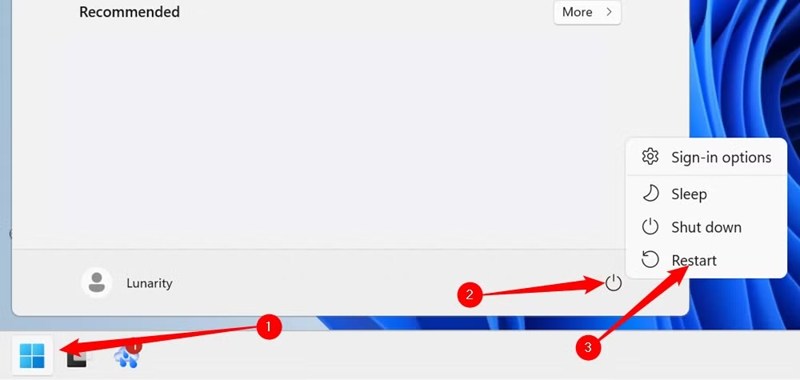
Obwohl es einfach ist, kann ein Neustart Ihres PCs manchmal fehlende DLL-Dateien unter Windows 11/10 beheben. Durch den Neustart Ihres Computers wird das Dateisystem aktualisiert und alle Programme im Hintergrund geschlossen. Die fehlenden DLL-Dateien sind möglicherweise wieder da. Klicken Sie einfach auf Start Menü wählen Sie die Strom Knopf drücken und drücken WiederaufnahmeÖffnen Sie dann das Programm, um zu prüfen, ob der Fehler verschwindet.
Weg 2: Wiederherstellen aus dem Papierkorb
Wenn Sie versehentlich eine DLL-Datei löschen, ist das kein Problem. Sie finden die fehlende DLL-Datei im Papierkorb und können sie schnell im ursprünglichen Ordner wiederherstellen. So stellen Sie Ihre DLL-Datei wieder her:
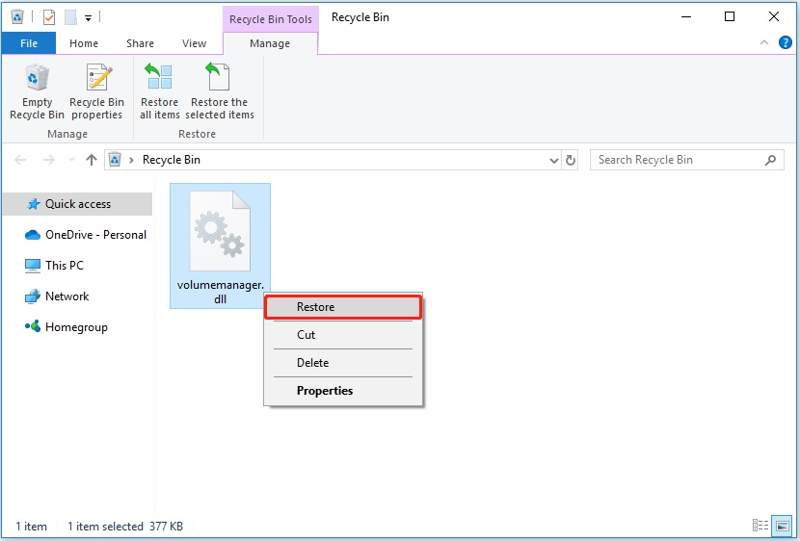
Schritt 1. Öffnen Sie die Papierkorb-Anwendung von Ihrem Desktop oder Datei-Explorer aus.
Schritt 2. Suchen Sie die fehlende DLL-Datei.
Schritt 3. Klicken Sie mit der rechten Maustaste darauf und wählen Sie Wiederherstellen im Kontextmenü.
Schritt 4. Öffnen Sie das Programm anschließend erneut. Die Fehlermeldung wird dann nicht mehr angezeigt.
Weg 3: Wiederherstellen von DLL-Dateien aus dem Dateiverlauf
Wenn Sie die fehlenden DLL-Dateien nicht im Papierkorb finden, steht Ihnen der Dateiversionsverlauf als weitere Funktion zur Verfügung. Voraussetzung ist, dass Sie den Dateiversionsverlauf aktiviert haben, bevor Ihre DLL-Dateien verloren gegangen oder gelöscht wurden.
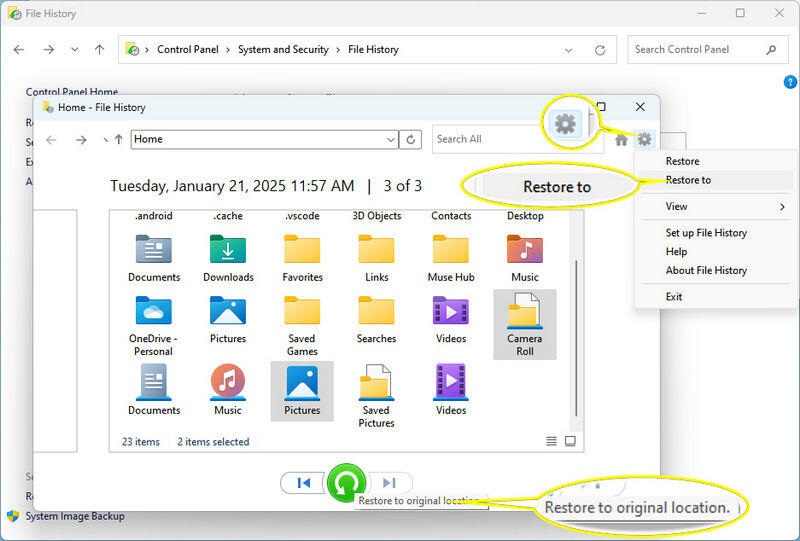
Schritt 1. Suchen Sie den Programmordner in einem Datei-Explorer.
Schritt 2. Klicken Sie mit der rechten Maustaste auf den Ordner und wählen Sie Alle Immobilien in Griechenland.
Schritt 3. Gehen Sie zum Vorgängerversionen Wählen Sie auf der Registerkarte „Datei“ eine Version aus, die die fehlenden DLL-Dateien enthält, und klicken Sie auf Im Dateiverlauf öffnen.
Schritt 4. Wählen Sie alle fehlenden DLL-Dateien aus und klicken Sie auf die Wiederherstellen .
Weg 4: Anwendungen neu installieren
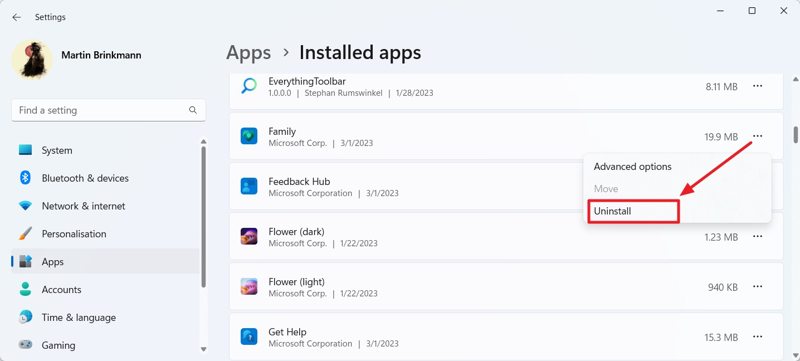
Eine weitere Möglichkeit, fehlende DLL-Dateien unter Windows 11/10 zu beheben, besteht darin, die Anwendung neu zu installieren. Klicken Sie mit der rechten Maustaste auf die Start Menü und wählen Sie Einstellungen . Geh zum Apps Wählen Sie die App aus und deinstallieren Sie sie. Laden Sie anschließend die App aus dem Microsoft Store oder einem vertrauenswürdigen Ort herunter und installieren Sie sie.
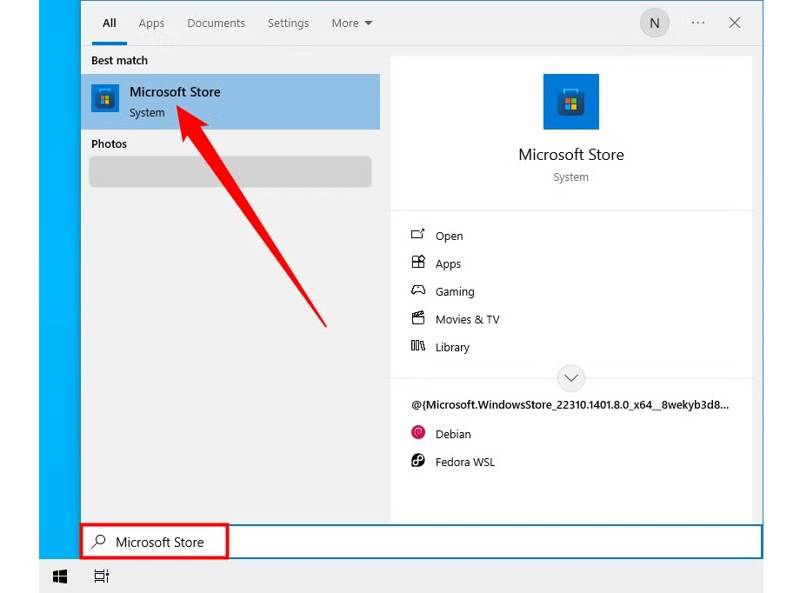
Weg 5: Verwenden Sie den System File Checker
Der integrierte Systemdatei-Checker in Windows kann fehlende oder beschädigte Systemdateien scannen und versuchen, diese zu reparieren. Dadurch kann er fehlende DLL-Dateien auf Ihrem PC reparieren. So verwenden Sie ihn:
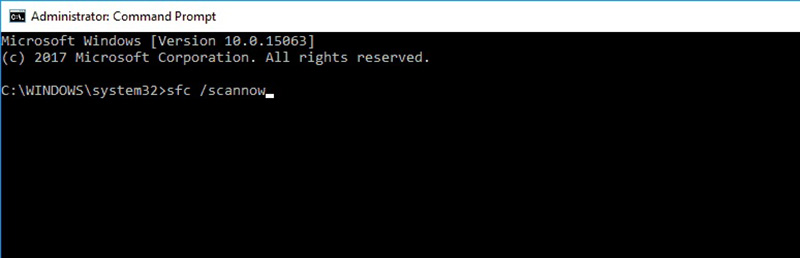
Schritt 1. Presse Win und S um die Suchleiste zu öffnen und einzugeben cmd.
Schritt 2. Klicken Sie mit der rechten Maustaste auf Eingabeaufforderung und wählen Sie Als Administrator ausführen.
Schritt 3. Typ sfc / scannow und drücken Sie die Eingabetaste auf Ihrer Tastatur.
Schritt 4. Warten Sie, bis Ihre Systemdateien gescannt wurden.
Schritt 5. Starten Sie Ihren PC nach Abschluss des Vorgangs neu und prüfen Sie, ob der Fehler behoben ist.
Weg 6: Probieren Sie das DISM-Tool aus
Eine weitere Lösung ist das DISM-Tool (Deployment Imaging Service and Management Tool). Es kann das zugrunde liegende Windows-Image reparieren. Mit anderen Worten: Dieses vorinstallierte Tool kann fehlende DLL-Dateien unter Windows finden und wiederherstellen.
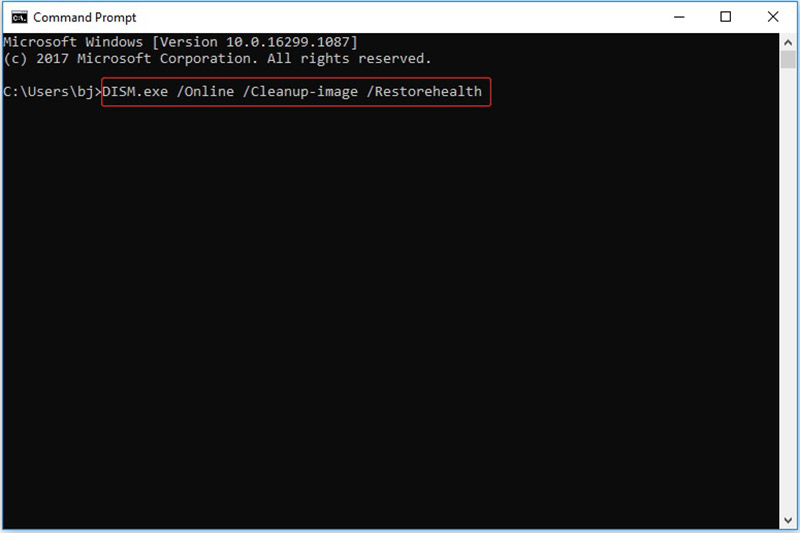
Schritt 1. Öffnen Sie die Eingabeaufforderung als Administrator.
Schritt 2. Führen Sie den folgenden Befehl aus:
DISM / Online / Bereinigung-Image / RestoreHealth
Schritt 3. Wenn der Vorgang abgeschlossen ist, starten Sie Ihren Computer neu.
Teil 3: Ultimative Methode zum Wiederherstellen gelöschter DLL-Dateien
Wenn Sie die oben genannten Möglichkeiten ausprobiert haben, die fehlenden DLL-Dateien jedoch nicht finden können, Apeaksoft Datenwiederherstellung lohnt sich. Es scannt Ihre Festplatten gründlich und sucht nach fehlenden Dateien. Die integrierte fortschrittliche Technologie vereinfacht den Workflow der DLL-Wiederherstellung.
Der ultimative Weg, gelöschte DLL-Dateien wiederherzustellen
- Stellen Sie alle Dateitypen wieder her, einschließlich DLL-Dateien.
- Arbeit für den Papierkorb, Festplatteund externe Laufwerke.
- Verfügbar für gelöschte, beschädigte und fehlende Dateien.
- Zeigen Sie gelöschte DLL-Dateien zur selektiven Wiederherstellung in der Vorschau an.
- Bietet eine hohe Erfolgsquote und eine hervorragende Wiederherstellungsgeschwindigkeit.
Sicherer Download
Sicherer Download

So stellen Sie gelöschte DLL-Dateien wieder her
Schritt 1. Scannen Sie Ihren Papierkorb
Starten Sie das beste DLL-Wiederherstellungsprogramm, nachdem Sie es auf Ihrem Computer installiert haben. Es ist kompatibel mit Windows 11/10/8/7/XP/Vista und Mac OS X 10.7 oder höher.

Schritt 2. Suchen Sie nach fehlenden DLL-Dateien
Gehe zu Wiederherstellung der Festplatte und wählen Sie den Speicherort der fehlenden DLL-Dateien. Klicken Sie auf die Scan starten Klicken Sie auf die Schaltfläche, um mit der Suche nach den fehlenden DLL-Dateien zu beginnen. Anschließend können Sie eine Vorschau nach Typ oder Pfad anzeigen. Sie können auch gelöschte Videos wiederherstellen, Fotos und andere Dateien.

Schritt 3. DLL-Dateien wiederherstellen
Wählen Sie alle fehlenden DLL-Dateien aus und klicken Sie auf die Entspannung Schaltfläche. Legen Sie anschließend einen Ausgabeordner fest und bestätigen Sie die Datenwiederherstellung. Verschieben Sie die DLL-Dateien in den ursprünglichen Ordner und prüfen Sie, ob Ihr Programm wieder funktioniert.

Fazit
Dieser Artikel zeigt sieben Möglichkeiten auf, Gelöschte oder fehlende DLL-Dateien wiederherstellen unter Windows 11/10. Sie können die Schritte Schritt für Schritt befolgen, um Ihre Dateien wiederherzustellen und Ihre Programme wie gewohnt funktionieren zu lassen. Apeaksoft Data Recovery ist die ultimative Lösung, um fehlende Dateien auf Ihrer Festplatte zu finden. Dank des benutzerfreundlichen Designs ist es außerdem sehr einfach zu bedienen. Wenn Sie weitere Fragen zu diesem Thema haben, hinterlassen Sie uns gerne eine Nachricht unter diesem Beitrag. Wir werden diese umgehend beantworten.
Ähnliche Artikel
Sie können verlorene Videos auf einem Android-Telefon mit verschiedenen Methoden wiederherstellen. Darüber hinaus können Sie gelöschte Videos auf Android ohne Backups wiederherstellen.
Suchen Sie nach der besten Videowiederherstellungssoftware? Hier sind die 6 besten Optionen zur Wiederherstellung gelöschter oder beschädigter Videos.
Wenn Sie versehentlich einige GoPro-Videos löschen, machen Sie sich keine Sorgen! Sie können verschiedene Methoden erlernen, um gelöschte GoPro-Videos wiederherzustellen.
Sie können eine Schritt-für-Schritt-Anleitung zum effektiven Wiederherstellen gelöschter Blink-Videos aus dem Blink-Cloud-Speicher oder Ihrem lokalen Speicher erhalten.

